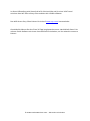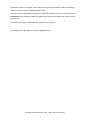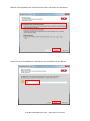ALL-VPN20
VPN Tunnel aufbauen mit dem NCP Secure Entry Client (IPSec)
Hilfestellung

© ALLNET GmbH München 2013 - Alle Rechte vorbehalten
In dieser Hilfestellung wird Ihnen Schritt für Schritt erklärt wie Sie einen VPN Tunnel
zwischen dem NCP Secure Entry Client und dem ALL-VPN20 aufbauen.
Den NCP Secure Entry Client können Sie sich auf www.ncp-e.com herunterladen.
Grundsätzlich können Sie den Client 30 Tage lang kostenlos testen. Nach Ablauf dieser Frist
müssen Sie die Software mit einem Lizenzschlüssel freischalten, um ihn weiterhin nutzen zu
können.

© ALLNET GmbH München 2013 - Alle Rechte vorbehalten
A Konfiguration des ALL-VPN20
Navigieren Sie auf der Weboberfläche des Routers zu VPN -> Client to Gateway
Die IP Adresse wird automatisch
vom Router ausgefüllt
- bitte nicht ändern -
Stellen Sie hier das LAN-seitige
Subnetz Ihres ALL-VPN20 ein
test
test

© ALLNET GmbH München 2013 - Alle Rechte vorbehalten
Die Punkte Client to Gateway, Local VPN Group Setting und Remote VPN Group Setting
können bei Ihnen unter Umständen abweichen.
Bei IPSec Setting und Advanced stellen Sie bitte alles genauso ein wie in diesem Beispiel.
Ausnahme ist der Preshared Key! Hier geben Sie bitte einen Schlüssel ein, der nur Ihnen
bekannt ist.
Um die Einstellungen zu übernehmen klicken Sie auf "Apply".
Die Konfiguration des Routers ist somit abgeschlossen.

© ALLNET GmbH München 2013 - Alle Rechte vorbehalten
B Konfiguration des NCP Secure Entry Client
Starten Sie den NCP Secure Entry Client.
Öffnen Sie Konfiguration -> Profile
Klicken Sie auf Hinzufügen/Import

© ALLNET GmbH München 2013 - Alle Rechte vorbehalten
Wählen Sie Verbindung zum Firmennetz über IPSec und klicken Sie auf Weiter.
Geben Sie einen freiwählbaren Profil-Namen ein und klicken Sie auf Weiter.

© ALLNET GmbH München 2013 - Alle Rechte vorbehalten
Wählen Sie hier Ihr Verbindungsmedium aus und klicken Sie auf Weiter.
Bei Gateway tragen Sie die DDNS Adresse bzw. die statische IP-Adresse Ihres ALL-VPN20 ein
und klicken auf Weiter.

© ALLNET GmbH München 2013 - Alle Rechte vorbehalten
Wählen Sie folgende Parameter aus und klicken Sie auf Weiter.
Wichtig: Ihr Pre-shared Key und Ihre lokale Identität müssen identisch mit den Parametern
von Ihrem ALL-VPN20 sein. Klicken Sie auf Weiter.
siehe ALL-VPN20:
<- IP Sec Setting -> Preshared Key
<- Remote VPN Group Setting

© ALLNET GmbH München 2013 - Alle Rechte vorbehalten
Wählen Sie hier Lokale IP-Adresse verwenden und klicken auf Weiter.
Abschließend klicken Sie auf Fertigstellen.

© ALLNET GmbH München 2013 - Alle Rechte vorbehalten
Markieren Sie Ihr gerade angelegtes Profil und klicken Sie auf Bearbeiten.
Bei IPSec-Einstellungen wählen Sie Pre-shared Key aus und klicken dann auf Editor ... .

© ALLNET GmbH München 2013 - Alle Rechte vorbehalten
Klicken Sie auf das kleine Dreieck damit die Auswahl sich öffnet. Markieren Sie Pre-shared
Key und klicken auf Bearbeiten.
Übernehmen Sie folgende Parameter und klicken auf OK.

© ALLNET GmbH München 2013 - Alle Rechte vorbehalten
Markieren Sie ESP-AES128-MD5 und klicken auf Bearbeiten.
Übernehmen Sie folgende Parameter und klicken auf OK.
Klicken Sie auf Schließen.

© ALLNET GmbH München 2013 - Alle Rechte vorbehalten
Klicken Sie auf Split Tunneling und dann auf Hinzufügen.
Stellen Sie hier das LAN-seitige Subnetz Ihres ALL-VPN20 ein und klicken auf OK.
Klicken Sie auf OK -> OK
siehe ALL-VPN20:
<- Local VPN Group Setting ->
Local Security Group Type
192.168.1.0 255.255.255.0

© ALLNET GmbH München 2013 - Alle Rechte vorbehalten
C VPN Tunnel öffnen
Wählen Sie als Verbindungs-Profil das so eben erstellte Profil aus und klicken auf den
Schieber unter Verbindung.
Jetzt sind Sie via IPSec mit Ihrem ALL-VPN20 verbunden:
-
 1
1
-
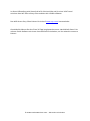 2
2
-
 3
3
-
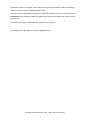 4
4
-
 5
5
-
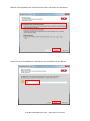 6
6
-
 7
7
-
 8
8
-
 9
9
-
 10
10
-
 11
11
-
 12
12
-
 13
13
-
 14
14
Verwandte Artikel
-
Allnet ALL-VPN20 Bedienungsanleitung
-
Allnet ALL1294VPN Client Bedienungsanleitung
-
Allnet ALL1294VPN Bedienungsanleitung
-
Allnet ALL-VPN20 Bedienungsanleitung
-
Allnet ALL-VPN20 Bedienungsanleitung
-
Allnet ALL-VPN20 Bedienungsanleitung
-
Allnet ALL-VPN20 Bedienungsanleitung
-
Allnet ALL-VPN10 Bedienungsanleitung
-
Allnet ALL-VPN10 Bedienungsanleitung
-
Allnet ALL-VPN10 Bedienungsanleitung